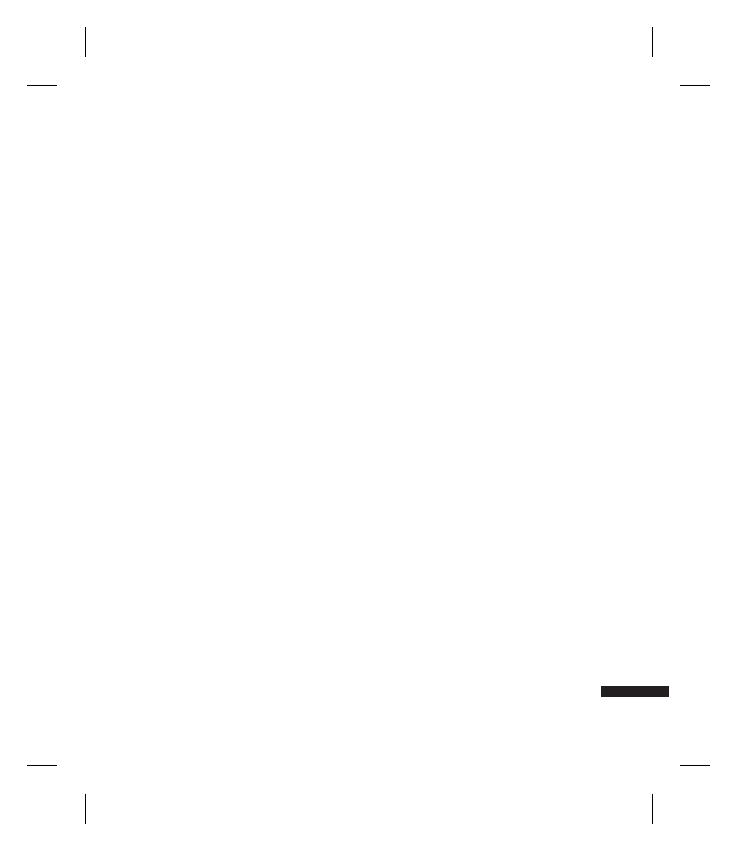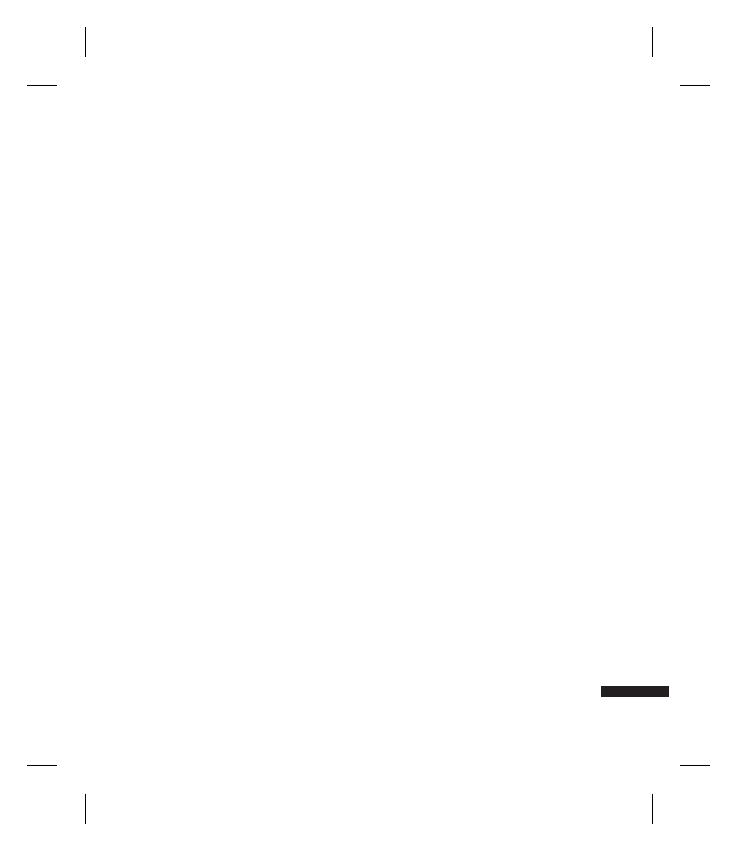
61
Coste llamadas
Menú 8.5
1. Esta función muestra el coste de la última
llamada y de todas las llamadas.
2. Pulse la tecla de función izquierda
[Opciones] para elegir una inicialización
parcial o completa. Necesitará el código
PIN2 para llevar a cabo la inicialización.
3. Puede seleccionar Unidades o Moneda
en Configurar coste de la llamada.
Al terminar la llamada, el coste de la
llamada se mostrará durante la llamada
de acuerdo con la configuración (si la SIM
y la red admiten el Aviso de Cargo [AOC]).
4. En la configuración Definir límite,
seleccione Activado para configurar el
límite de coste. Cuando el coste alcanza
el límite que se ha configurado, no podrá
realizar más llamadas.
Desvío llamadas
Menú 8.6
Se ofrecen menús de desvío de llamadas
de voz y de vídeo.
1. Cuando no hay una lista de números
Se convierte en un editor para introducir
un número de desvío. Puede introducir
el número para desviar una llamada
directamente o buscarlo en la agenda. Si
pulsa
O
[Desviar], el teléfono enviará
la solicitud al proveedor de servicios
después de introducir el número.
Mientras espera la respuesta de la red,
aparecen el mensaje y la animación de
solicitud.
2. Cuando hay una lista de números
Muestra el menú A otro número, que
incluye la lista de números. Mientras
espera la respuesta de la red, aparecen el
mensaje y la animación de solicitud.
3. Menú Opciones
Después de activar el menú Todas
llamadas voz, al seleccionar el menú
Opciones de la parte inferior de
los menús, se muestran los menús
Desactivar, Desactivar todos, Ver estado
y Borrar lista. El menú Ver estado muestra
los ajustes de la red. Si selecciona este
menú, aparece el mensaje Solicitando...
y la animación. A continuación, cuando
se recibe la información de la red, se
muestran los ajustes de red. Si selecciona
el menú Desactivar, los números de
desvío de llamada registrados en la red
se eliminan tras la confirmación del
usuario. El menú Borrar lista borrará toda
la lista de números de desvío.
Restringir llamadas
Menú 8.7
Se ofrecen menús de desvío de
videollamadas y de llamadas de voz.
El menú consta de Llamadas de voz,
Videollamada y Desactivar todos. Los
menús Llamadas de voz y Videollamada
tienen los siguientes submenús.
El menú Restricción de llamadas consta de
los submenús Enviadas, Internacionales,
Internacionales excep. nacionales y
Entrantes en el extranjero.
Llamadas